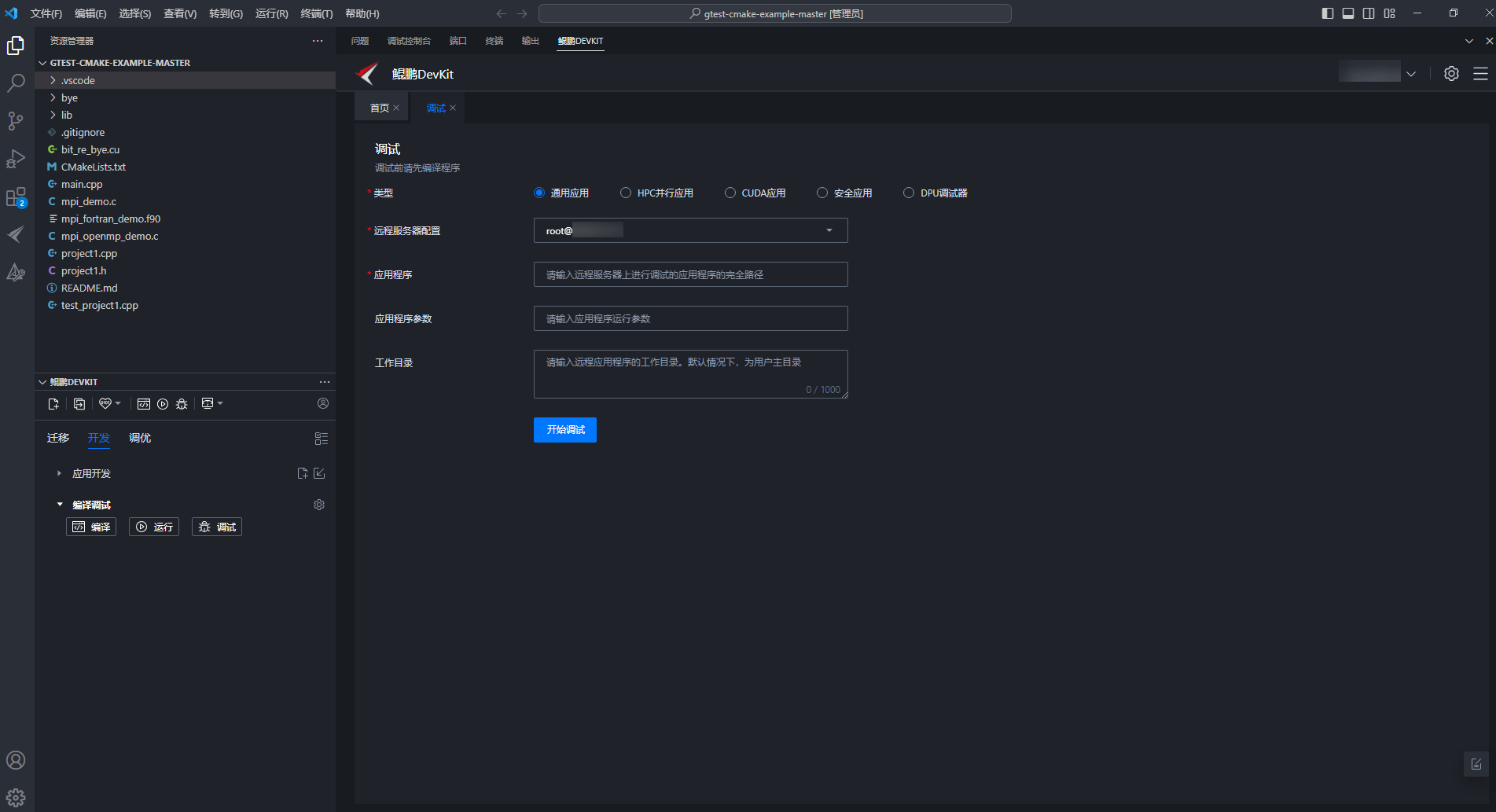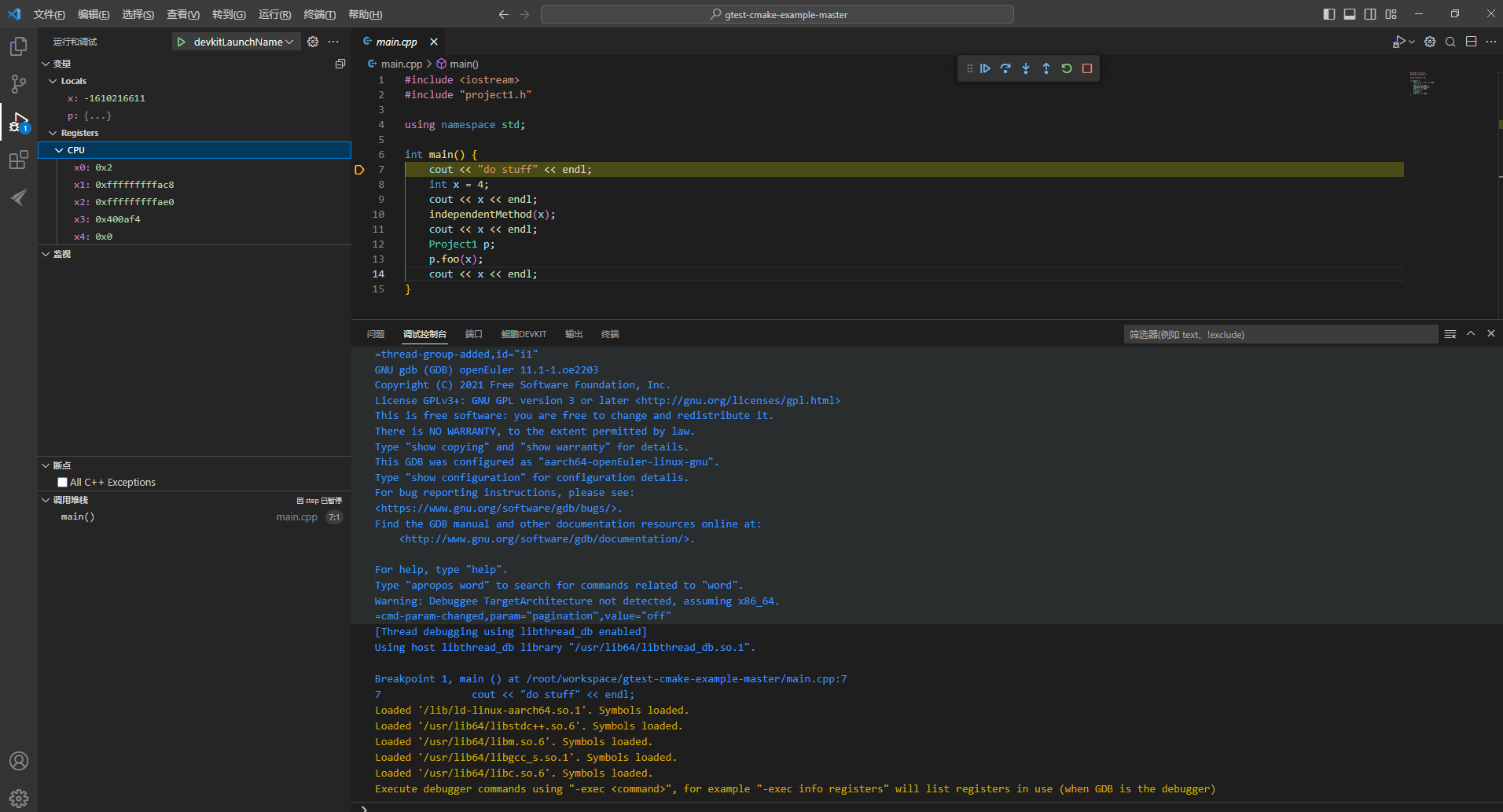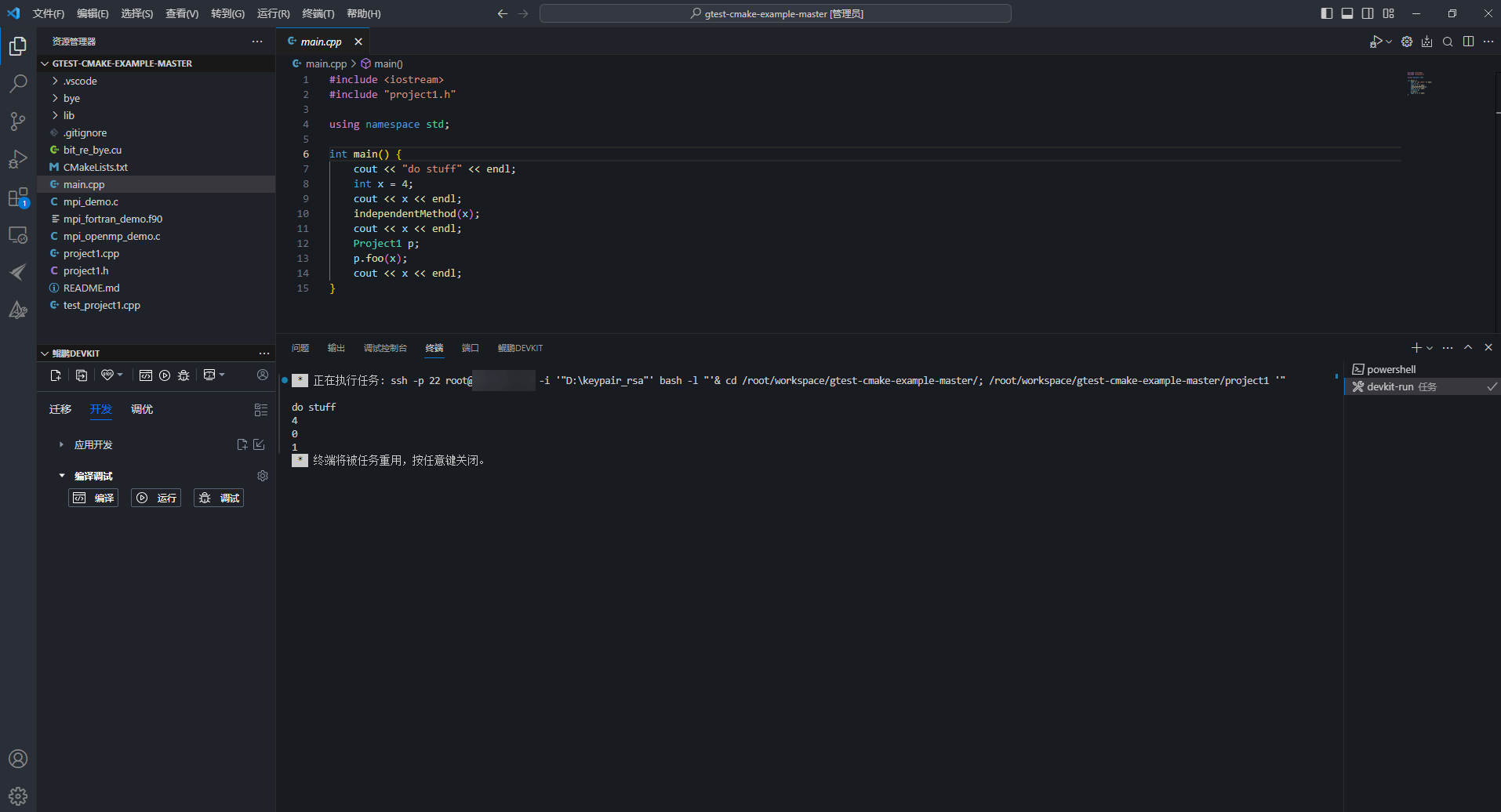通用应用运行/调试
通用应用调试提供鲲鹏、飞腾平台远程调试能力,提供图形化界面,大幅提升调试效率。在进行调试时,VS Code资源管理器只支持打开一个工程文件夹进行操作。
前提条件
- 调试前程序已完成编译。
- 调试前远程服务器已安装
GDB 。 - 兼容VS Code的最低版本为1.58.2。
- 使用调试功能需要依赖C/C++插件,若未安装,请根据提示或手动在插件市场下载C/C++插件安装包,兼容C/C++插件的最低版本为1.6.0。
- 在VS Code工具的资源管理器中打开本地源程序所在的文件夹。

- 进行通用应用调试时,配置的远程服务器必须是以“手动生成”免密公私钥对方式添加的。
- 单击“运行”或“调试”按钮,在打开的页面中配置项是一样的,配置完成后单击“立即运行”,完成运行操作,单击“立即调试”完成调试操作。
- 运行和调试是同级操作,不分先后。
操作步骤
- 单击左侧树快捷功能区
 按钮,或单击“开发”选择编译调试下方的“调试”,打开调试页面,选择“通用应用”,配置通用应用调试参数。如图1所示。
按钮,或单击“开发”选择编译调试下方的“调试”,打开调试页面,选择“通用应用”,配置通用应用调试参数。如图1所示。
表1 通用应用调试参数说明 参数
说明
类型
类型可选:
- 通用应用
- HPC并行应用
- CUDA应用
- 安全应用
远程服务器配置
进行调试的远程服务器。
配置时可以使用已有服务器或添加目标服务器,单击“添加目标服务器”,跳转到目标服务器管理界面进行操作。
应用程序
远程服务器上进行调试的应用程序的完全路径。
应用程序参数(可选)
传递给程序运行的参数。
工作目录(可选)
远程应用程序的工作目录。
- 单击“开始调试”,跳转到“运行和调试”窗口,左侧树显示变量、监视、断点和调用堆栈信息,右侧显示源码以及调试按钮。如图2所示。
表2 调试按钮操作描述 操作
操作描述
继续

单击执行到下一个断点
暂停

单击中断正在执行的程序
单步跳过

单击执行到下一行
单步调试

单击步入函数
单步跳出

单击步出函数
重启

单击后重新启动调试
停止

单击后停止调试

鼠标移动到调试按钮左侧区域,单击鼠标可以移动调试按钮到其他地方。
- 单击行号处的红点打上断点,单击
 执行到当前断点;单击
执行到当前断点;单击 执行到下一行,用户可根据调试需求进行调试。图3 执行到断点处
执行到下一行,用户可根据调试需求进行调试。图3 执行到断点处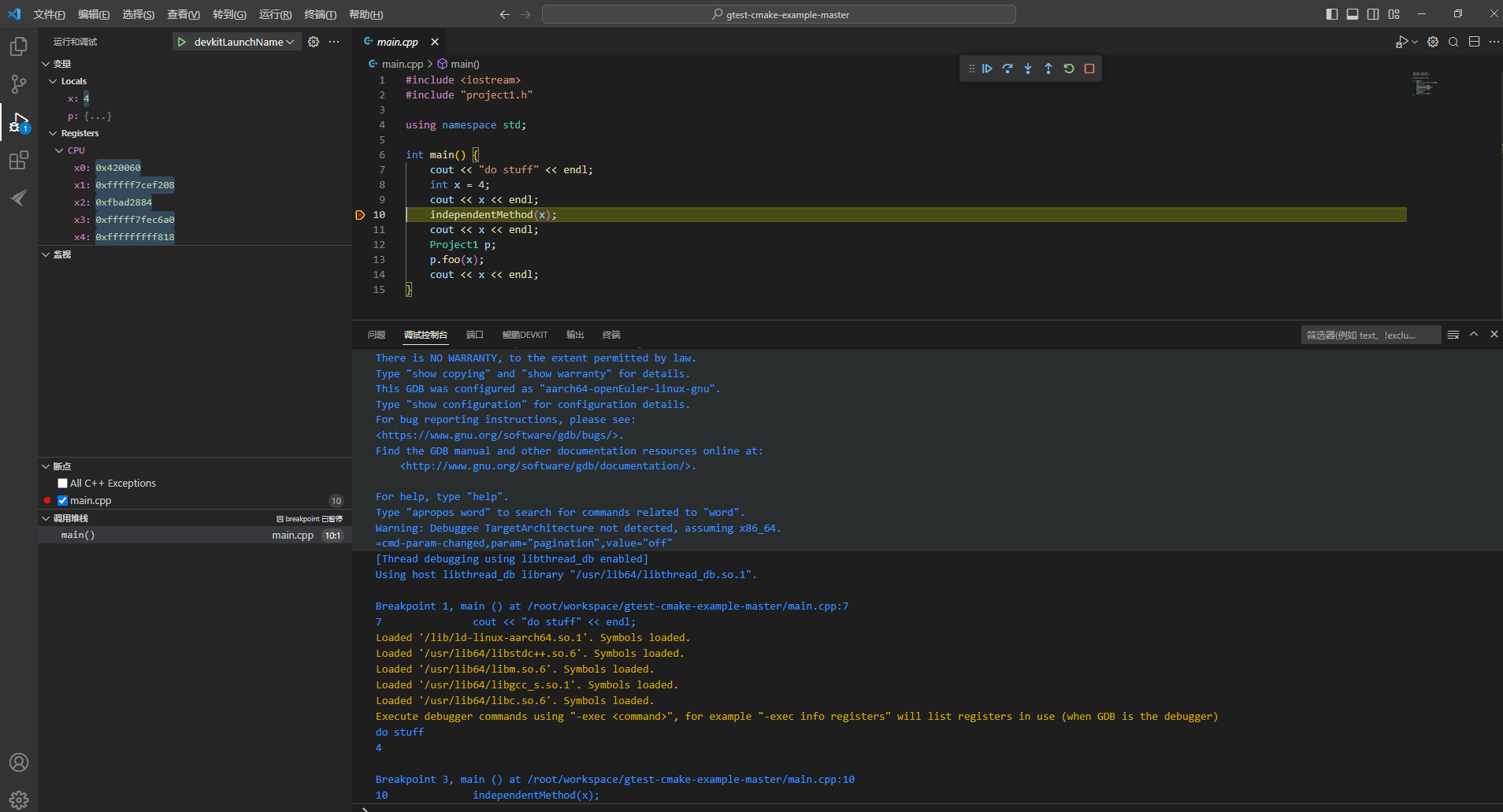 图4 执行到下一行
图4 执行到下一行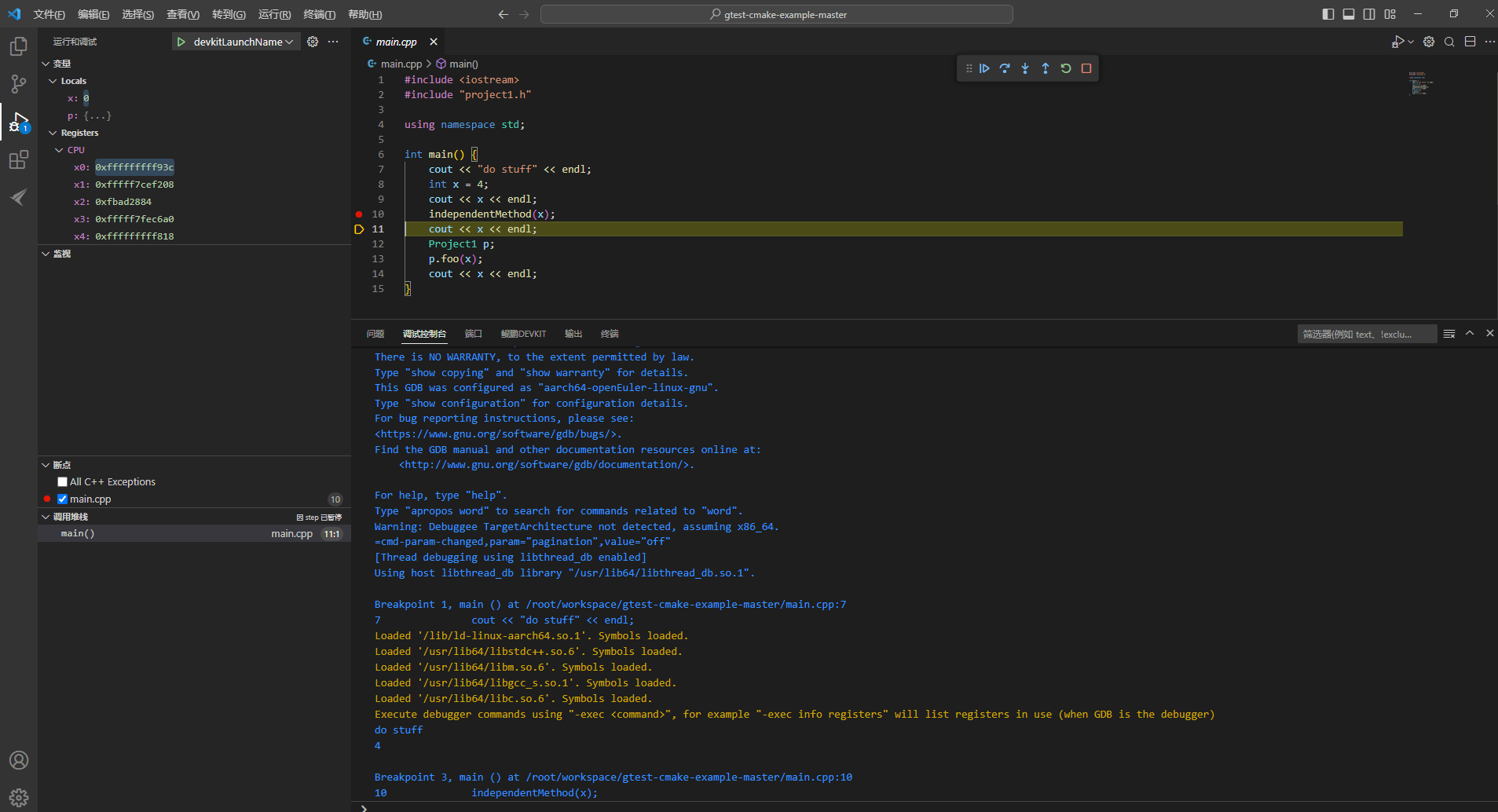
- 单击左侧树快捷功能区
 按钮,可运行当前调试任务,运行结果如图5所示。
按钮,可运行当前调试任务,运行结果如图5所示。
父主题: 编译调试工具